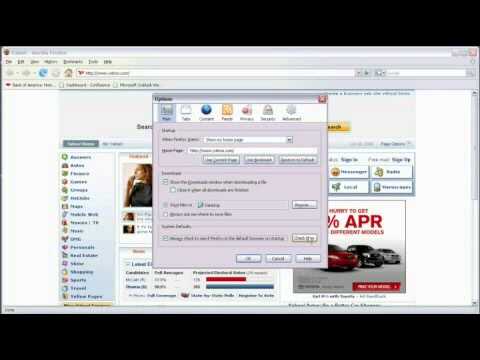
Contenuto
- stadi
- Metodo 1 Installa Firefox 4.0 come browser predefinito su un Mac
- Metodo 2 Installa Firefox 3.5 come browser predefinito su un Mac
- Metodo 3 Installa Firefox 4.0 come browser predefinito su Windows
- Metodo 4 Installa Firefox 3.5 come browser predefinito su Windows
Puoi impostare Firefox come browser Internet predefinito in meno di un minuto. Se vuoi sapere come configurare Firefox, segui solo alcuni semplici passaggi.
stadi
Metodo 1 Installa Firefox 4.0 come browser predefinito su un Mac
- Apri il tuo browser Firefox.
-

Seleziona "Firefox". Questo menu si trova nella parte superiore sinistra della barra degli strumenti del browser. -

Seleziona "Preferenze". Questa è la seconda opzione che appare nel menu a discesa. Si aprirà una nuova finestra: la casella Opzioni. -

Seleziona Tablet avanzato. Questo è l'angolo più a destra della nuova finestra. Sembra un po 'un ingranaggio.- Assicurarsi che sia impostato sulla sottoscheda "Generale". Questa è l'opzione all'estrema sinistra nella parte superiore della barra degli strumenti avanzata.
-

Seleziona la casella accanto a "Controlla sempre all'avvio che Firefox sia il browser predefinito". -

Seleziona "Controlla ora". Questa manovra ti permetterà di verificare se Firefox è effettivamente il tuo browser predefinito. -

Seleziona "Sì". Se Firefox non è il browser predefinito, ti verrà chiesto se desideri modificare il browser Firefox predefinito. Dopo questo passaggio, avrai finito.
Metodo 2 Installa Firefox 3.5 come browser predefinito su un Mac
-

Apri il tuo browser Firefox. -

Seleziona "Firefox". Questo menu si trova nella parte superiore sinistra della barra degli strumenti del browser. -

Seleziona "Preferenze". Questa è la seconda opzione che appare nel menu a discesa. Si aprirà una nuova finestra: la casella Opzioni. -

Seleziona Tablet avanzato. Questo è l'angolo più a destra della nuova finestra. Sembra un po 'un ingranaggio.- Assicurarsi che sia impostato sulla sottoscheda "Generale". Questa è l'opzione all'estrema sinistra nella parte superiore della barra degli strumenti avanzata.
-

Seleziona la casella accanto a "Controlla sempre all'avvio che Firefox sia il browser predefinito". -

Seleziona "Controlla ora". Questa manovra ti permetterà di verificare se Firefox è effettivamente il tuo browser predefinito. -

Seleziona "Sì". Se Firefox non è il browser predefinito, ti verrà chiesto se desideri modificare il browser Firefox predefinito. Dopo questo passaggio, avrai finito.
Metodo 3 Installa Firefox 4.0 come browser predefinito su Windows
-

Apri il tuo browser Firefox. -

Seleziona "Firefox". Questa è l'opzione in alto a sinistra nella barra degli strumenti del browser. -

Seleziona "Opzioni". È terzo dalla parte inferiore del menu a discesa. -

Seleziona Tablet avanzato. Questa è la seconda opzione a destra nella parte superiore della nuova pagina. -

Seleziona la casella accanto a "Controlla sempre all'avvio che Firefox sia il browser predefinito". -

Seleziona "Controlla ora". Questo è il pulsante in basso a destra sullo schermo. Questo verificherà se Firefox è il tuo browser predefinito. -

Seleziona "Sì". Se Firefox non è il browser predefinito, ti verrà chiesto se desideri modificare il browser Firefox predefinito. -

Clicca OK. Dopo questo passaggio, avrai finito.
Metodo 4 Installa Firefox 3.5 come browser predefinito su Windows
-

Apri il tuo browser Firefox. -

Seleziona "Strumenti". Questa è l'opzione in alto a sinistra nella barra degli strumenti del browser. -

Seleziona "Opzioni". Si trova nella parte inferiore del menu a discesa. -

Seleziona Tablet avanzato. È proprio nella parte superiore della nuova pagina. Sembra un po 'un ingranaggio. -

Seleziona la casella accanto a "Controlla sempre all'avvio che Firefox sia il browser predefinito". -

Seleziona "Controlla ora". Questo è il pulsante in basso a destra sullo schermo. Questo verificherà se Firefox è il tuo browser predefinito. -

Seleziona "Sì". Se Firefox non è il browser predefinito, ti verrà chiesto se desideri modificare il browser Firefox predefinito. -

Clicca OK. Dopo questo passaggio, avrai finito.

- Questo articolo è intenzionalmente ridondante, ma è il modo più sicuro per evitare i promemoria indesiderati di Internet Explorer che, ogni volta che navighi, ti chiedono di metterlo nel browser predefinito.
- Se si desidera annullare questo browser predefinito, fare il contrario, avendo cura di riattivare Internet Explorer e disabilitare il pulsante Firefox. Internet Explorer verrà ripristinato ai valori predefiniti al successivo utilizzo.
- Alcune applicazioni Internet e alcuni siti Web funzionano solo con Internet Explorer, quindi non eliminarlo, anche se non si prevede di utilizzarlo in qualunque momento presto. Prevenire è meglio che curare! È sempre utile avere diversi browser sul disco rigido per navigare in determinati siti.